正在更新steam
用Steam平台的过程中,不少用户都遇到过“正在更新Steam”却长时间无进展的情况,这不仅影响我们及时畅玩游戏,还可能耽误游戏更新、购买新游戏等操作,以下将深入剖析导致这一问题的常见原因,并为大家提供切实可行的解决方法。
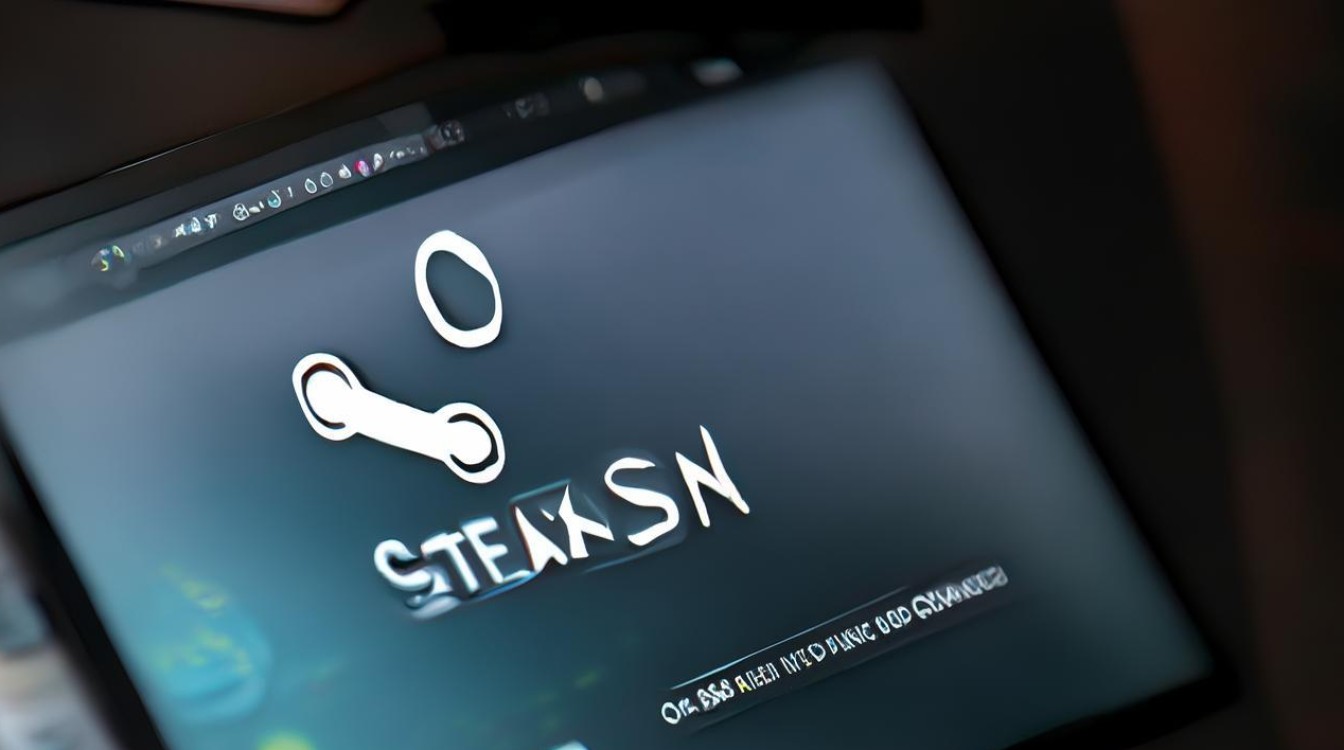
“正在更新Steam”的原因
| 序号 | 原因 | 详细说明 |
|---|---|---|
| 1 | 网络问题 | 网络连接不稳定、网速过慢或者网络设置有误,都可能导致Steam更新卡住,比如网络带宽不足,无法满足Steam下载更新文件的需求;或者路由器故障、网络服务提供商出现问题等,使得Steam无法顺利与服务器通信获取更新内容。 |
| 2 | 服务器问题 | Steam拥有海量用户,在高峰时段(如新游戏发布、大型促销活动时),大量用户同时更新会给服务器带来巨大压力,容易出现响应缓慢甚至无响应的情况,Steam服务器自身进行维护、升级时,也可能导致更新异常。 |
| 3 | 本地文件问题 | 客户端缓存文件损坏、缺失,或者安装文件不完整,可能使更新过程中文件校验失败,进而卡在更新界面,例如不正常关机、杀毒软件误删文件等操作,都可能破坏Steam的文件完整性。 |
| 4 | 软件冲突 | 部分安全软件、防火墙可能会阻止Steam的更新进程,将其误识别为潜在威胁,电脑中安装的其他软件与Steam产生冲突,也可能导致更新受阻。 |
解决方法
(一)网络方面
- 检查网络连接:确保设备已正常连接网络,可以尝试重启路由器,或者切换网络(如从Wi-Fi切换到有线网络,反之亦然),在网络设置中,检查DNS配置,可尝试将DNS设置为公共DNS服务器,如谷歌的8.8.8.8 ,还能通过浏览器访问其他网站,检验网络是否通畅。
- 使用加速器:鉴于Steam服务器位于海外,国内用户连接可能存在延迟高、丢包等问题,借助专业的游戏加速器,如迅游加速器,选择对应的Steam加速节点,能够有效优化网络连接,提升更新速度。
(二)服务器问题应对
- 错峰更新:避开Steam的高峰使用时段,如晚上7点到11点等热门游戏时间,选择在凌晨或者工作日白天进行更新,此时服务器负载相对较低,更新成功率更高。
- 关注官方动态:通过Steam官方网站、社交媒体账号等渠道,及时了解服务器维护、升级信息,若处于服务器维护期间,耐心等待维护完成即可。
(三)本地文件修复
- 验证文件完整性:在Steam客户端中,找到对应的游戏或Steam本身,右键点击选择“属性”,在弹出的窗口中切换到“本地文件”选项卡,点击“验证文件完整性”,这一操作会对比本地文件与服务器上的原始文件,自动下载缺失或损坏的文件,修复可能存在的问题。
- 清理缓存:关闭Steam客户端,找到Steam的安装目录(默认路径通常为C:\Program Files (x86)\Steam),删除其中的“package”文件夹,在删除之前,建议先备份该文件夹,以防误删重要数据。
(四)软件冲突解决
- 添加白名单:将Steam添加到防火墙和安全软件的信任列表或白名单中,防止其被拦截,具体操作方法因安全软件而异,一般在安全软件的设置中找到相关选项,将Steam的安装路径或程序添加到信任区域。
- 暂时关闭冲突软件:如果怀疑是其他软件与Steam冲突,在更新Steam时,暂时关闭可能产生冲突的软件,如某些下载工具、系统优化软件等。
FAQs
问题1:更新Steam时,使用加速器后还是卡住,怎么办? 答:如果使用加速器后仍然卡住,可能是加速器节点选择不当或者本地网络存在其他问题,可以尝试更换加速器的不同节点,优选延迟低、丢包率低的节点,检查本地网络设备,如网卡驱动是否正常,是否存在网络限制策略等,若问题依旧,可联系加速器客服寻求帮助。

问题2:验证文件完整性后,Steam还是无法更新,还有什么办法? 答:若验证文件完整性无效,可以考虑完全卸载Steam客户端,然后重新从官方网站下载安装最新版本,在卸载前,记得备份Steam的配置文件、游戏存档等重要数据,以免造成数据丢失。

版权声明:本文由 唯玩网络 发布,如需转载请注明出处。


















 冀ICP备2021017634号-8
冀ICP备2021017634号-8
 冀公网安备13062802000101号
冀公网安备13062802000101号